Maison >Tutoriel système >Série Windows >Que dois-je faire si Windows 10 met du temps à actualiser le bureau ? Analyse du problème de rafraîchissement du bureau de Windows 10 bloqué
Que dois-je faire si Windows 10 met du temps à actualiser le bureau ? Analyse du problème de rafraîchissement du bureau de Windows 10 bloqué
- WBOYWBOYWBOYWBOYWBOYWBOYWBOYWBOYWBOYWBOYWBOYWBOYWBavant
- 2024-02-10 09:54:371200parcourir
L'éditeur PHP Baicao vous présentera comment résoudre le problème de l'actualisation lente ou bloquée du bureau Windows 10. Lors de l'utilisation du système d'exploitation Win10, l'actualisation du bureau est parfois lente ou bloquée, ce qui affecte sérieusement l'expérience utilisateur. Ce problème peut être dû à diverses raisons, telles qu'une utilisation excessive des ressources système, un trop grand nombre d'éléments de démarrage, une infection virale, etc. En réponse à ces problèmes, nous les analyserons un par un et vous fournirons les solutions correspondantes pour votre référence. En ajustant les paramètres du système et en optimisant les opérations, vous pouvez facilement résoudre le problème de l'actualisation lente ou bloquée du bureau Windows 10 et restaurer votre système d'exploitation en fonctionnement normal.
Analyse du problème de blocage du bureau d'actualisation Win10
1. Définissez les meilleures performances
1 Tout d'abord, cliquez avec le bouton droit sur cet ordinateur sur le bureau, puis sélectionnez les propriétés de la fenêtre contextuelle.
2. Cliquez ensuite sur Paramètres système avancés sur la gauche.
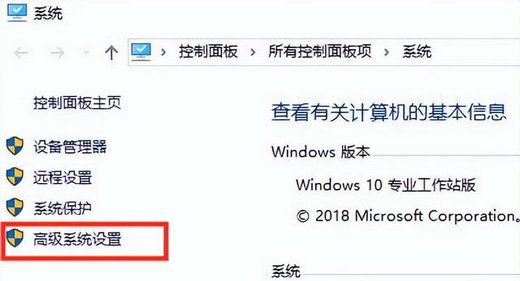
3. Cliquez sur Avancé en haut, puis cliquez sur Paramètres ci-dessous.
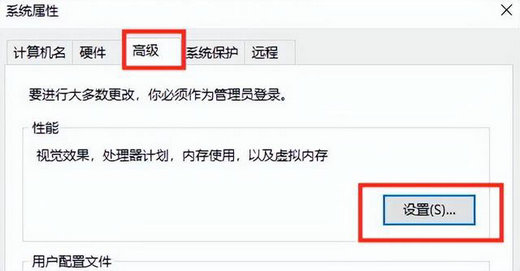
4. Cochez la case pour de meilleures performances sur cette interface. Après la sélection, cliquez sur OK en bas.
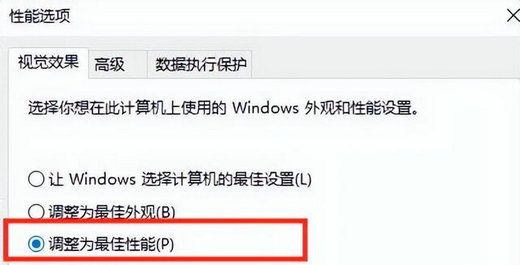
2. Nettoyez le lecteur C de l'ordinateur
1. Entrez « Cet ordinateur », faites un clic droit sur « Lecteur C » et sélectionnez « Propriétés ».
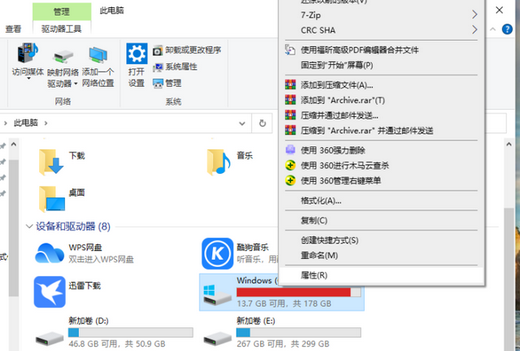
2. Dans l'interface des propriétés du lecteur c, cliquez sur Nettoyage de disque.
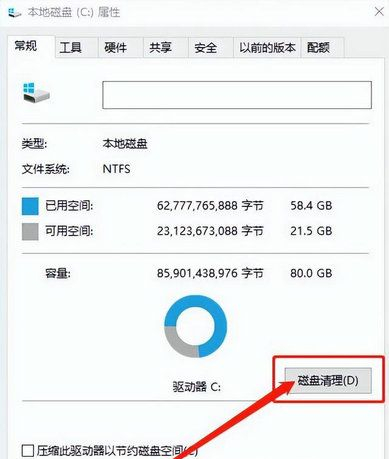
3. Cliquez ensuite sur Nettoyer les fichiers système sur cette interface.
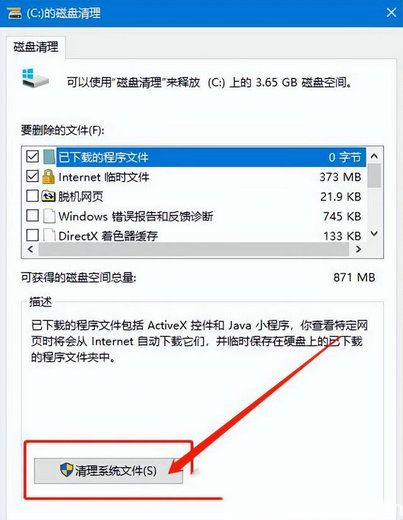
4. Ici, nous voyons Windows Update Cleanup, vérifiez-le et cliquez sur OK.
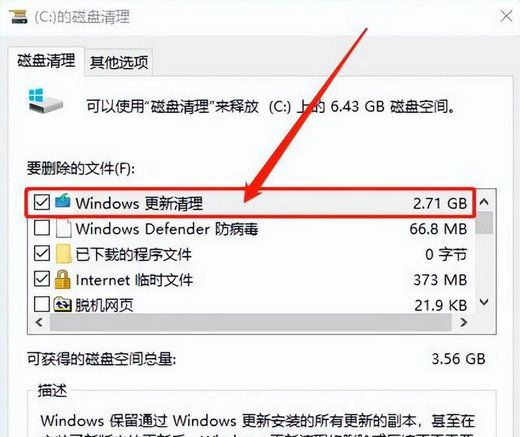
5. Dans la fenêtre de nettoyage de disque ci-dessous, cliquez simplement pour supprimer le fichier.
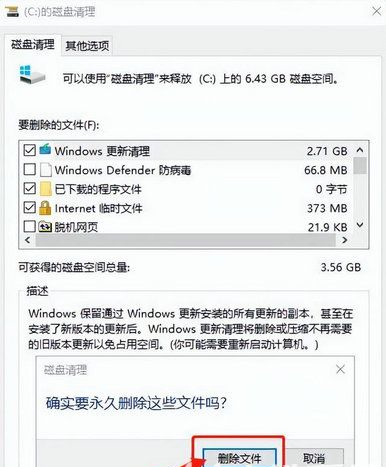
Ce qui précède est le contenu détaillé de. pour plus d'informations, suivez d'autres articles connexes sur le site Web de PHP en chinois!
Articles Liés
Voir plus- Solution à vcruntime140.dll manquant dans win10
- Comment supprimer le compte administrateur dans win10
- Comment restaurer les paramètres d'usine pour le système Win7 spécifique au ThinkPad
- Apprenez à formater le système et à restaurer les paramètres d'usine dans la version win7 Ultimate
- Récupération du système de clé USB DIY : une solution pratique et efficace

